Windows 10 File Explorer ei tööta? Kuidas parandada

Kui teie Windows 10 explorer ei tööta, oleme teid kaitsnud. Lugege ajaveebi, et leida lahendus, kui failiuurija ei tööta.
Windows 10-l on sisseehitatud ekraanipildi tööriistad:
Ekraanipildi kiireks tegemiseks ja lõikelauale kopeerimiseks vajutage klahvi "Prindi ekraan".
Teise võimalusena avage rakendus "Snip & Sketch", otsides seda menüüst Start.
Ekraanipildi tegemiseks klõpsake rakenduse vasakus ülanurgas nuppu "Uus".
Pärast ekraanipildi jäädvustamist saate sellele hiire, pliiatsi või sõrmega märkmeid teha.
Ekraanipildi failina salvestamiseks vajutage rakenduse paremas ülanurgas nuppu Salvesta.
Kuigi Windowsil on aastakümneid olnud sisseehitatud ekraanipiltide funktsioon, täiustas Windows 10 hiljuti ekraanipiltide tegemise kogemust oma uue rakendusega Snip & Sketch. Snip & Sketch, mis on saadaval ainult Windows 10 oktoobri 2018 värskendusega ja uuemate versioonidega, asendab vana Snipping Tooli kogemuse, mis on endiselt saadaval. Selles juhendis tutvustame teile, kuidas seda ekraanipildi loomiseks ja märkuste tegemiseks kasutada.
Snip & Sketch ühendab Snipping Tooli lihtsuse Microsoft Snipi täiustatud funktsioonidega. Viimane rakendus oli mõne aasta tagune Microsoft Garage'i projekt, mis ei pälvinud kunagi erilist tähelepanu ja pole enam allalaadimiseks saadaval. Nii Snip kui ka Snipping Tooli olemasolevad kasutajad võivad leida, et Snip & Sketch teenindab neid nüüd paremini.
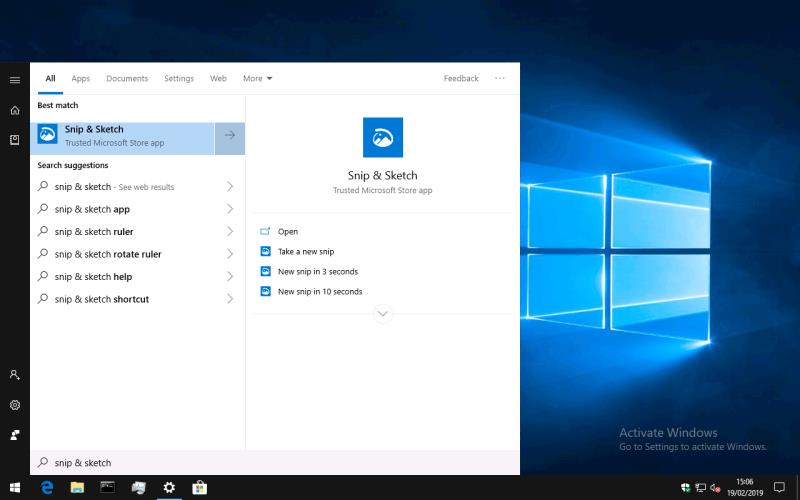
Snip & Sketchi käivitamiseks otsige selle nime menüüst Start. Uue ekraanipildi loomine on sama lihtne, kui klõpsata rakenduse vasakus ülanurgas esiletõstetud nupul "Uus". Pärast nupul "Uus" klõpsamist minimeeritakse rakendus automaatselt, jättes teile vabad käed kõigest muust arvutis ekraanipildi tegemiseks.
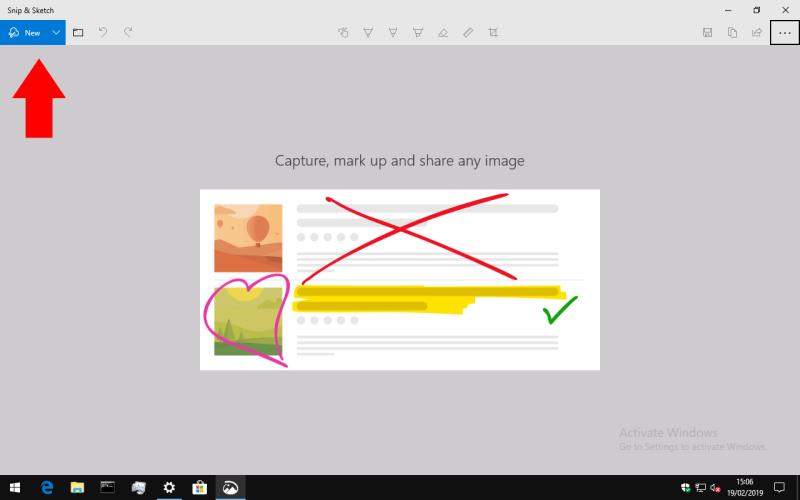
Vaikimisi on Snip & Sketch režiimis Ristkülik. See võimaldab teil pildistamiseks tõmmata ekraanilt ristkülikukujulise piirkonna välja. Ekraani ülaosas olev tööriistariba võimaldab lülituda vabakujulisele režiimile (teha lassopiirkonna valik) või täisekraanirežiimile, mis jäädvustab kogu ekraani. Ainus eriti puuduv režiim on akna lõikamine, Microsoft Snipi funktsioon, mis võimaldab teil töölaual ühe akna jäädvustada.
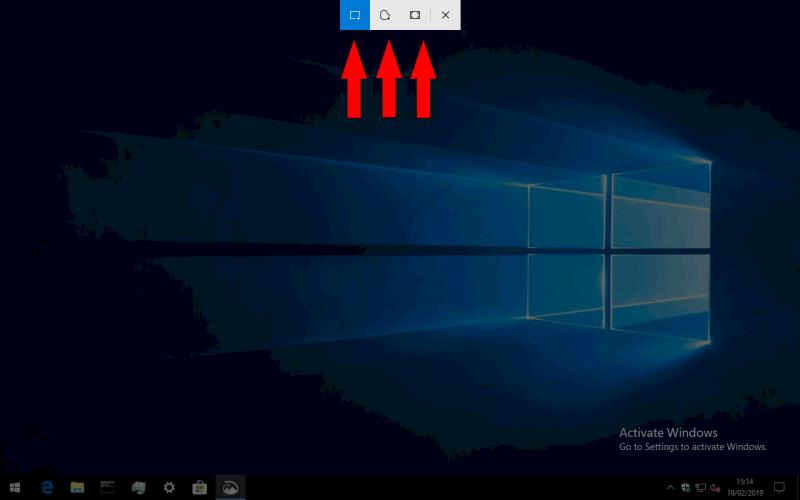
Ekraanipildi loomiseks klõpsake ja lohistage hiirega. Jäädvustatud pilt kuvatakse seejärel rakenduses Snip & Sketch. Siin saate oma ekraanipildile märkmeid teha, kasutades ekraani ülaosas asuvat Windows Inki tööriistariba – kuigi seda on kõige parem kasutada digitaalse pliiatsiga, saate olulise ala esiletõstmiseks kasutada ka puudutust või isegi hiirt.
Kui olete lõpetanud, saate pildi salvestamiseks kasutada paremas ülanurgas olevat nuppu Salvesta või kiirklahvi Ctrl+S. Teise võimalusena kopeerib Ctrl+C või nupp Kopeeri pildi lõikepuhvrisse. Samuti on võimalik jagada otse teiste rakendustega, kasutades paremas ülanurgas asuvat nuppu „…” ellipsimenüü kõrval. See menüü sisaldab ka mõningaid lisavalikuid, sealhulgas pildi printimise võimalust.
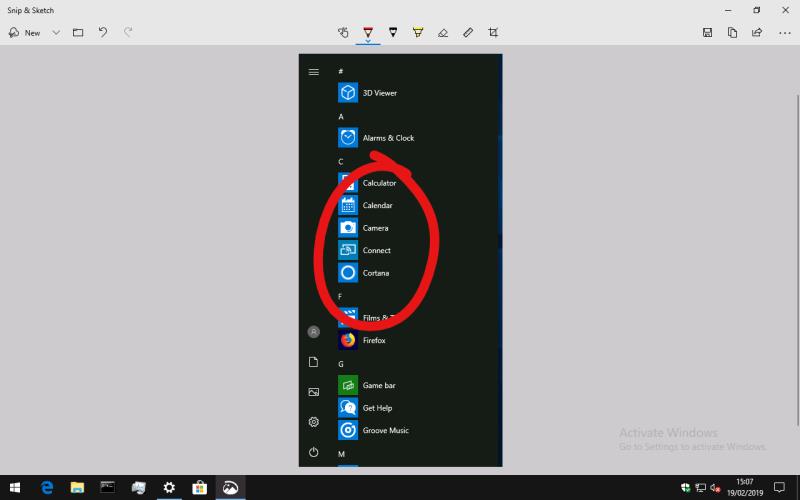
Kui soovite lihtsalt teha lihtsat ekraanipilti, võivad need funktsioonid tunduda ülemäärased. Õnneks kopeerib Snip & Sketch teie pildi automaatselt lõikepuhvrisse niipea, kui see on loodud – kui te seda ei muuda, pole vaja ise vajutada Ctrl+C.
Lisaks on võimalik Snip & Sketchi käepidemega vajutada klaviatuuriklahvile "Print Screen", et saaksite seda kasutada ilma rakendust otse avamata. Selle lubamiseks avage menüüst "..." Snip & Sketchi sätted ja klõpsake nuppu "Kasutage ekraani lõikamise avamiseks nuppu PrtScn". Teid suunatakse muudatuse tegemiseks rakendusse Seaded.
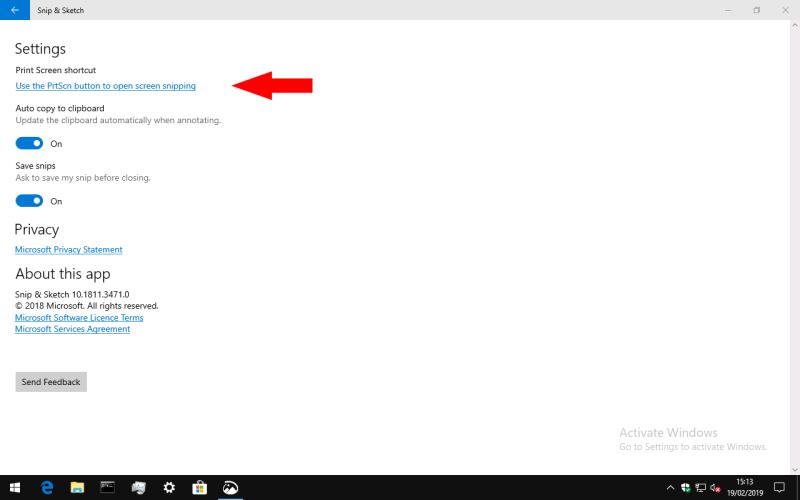
Lõpuks sisaldab Snip & Sketch Snipping Tooli jäädvustamise viivitusfunktsioone – 3 või 10 sekundilise viivituse valimiseks klõpsake lihtsalt nupu "Uus" kõrval olevat allapoole suunatud noolt. Kahjuks ei saa praegu kohandatud viivitust määrata.
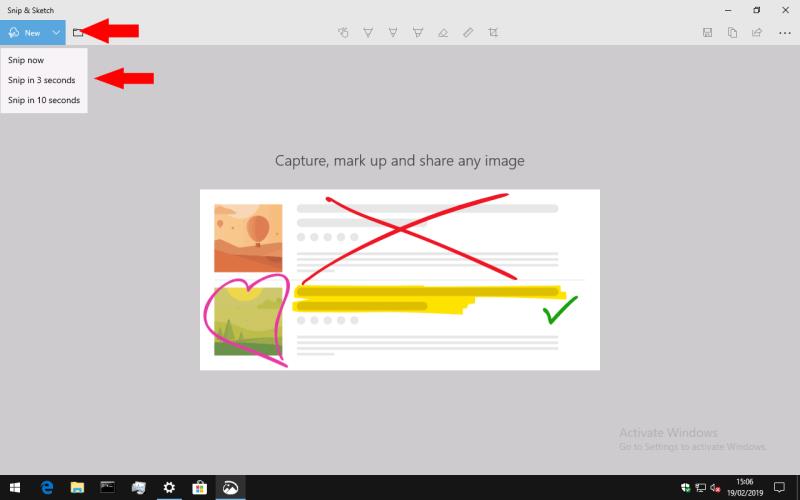
See on Snip & Sketchi jaoks kõik, kuigi loodame, et tulevikus lisatakse rohkem uusi funktsioone. Kui kasutate Windows 10 vanemat versiooni, mis ei sisalda rakendust, pidage meeles, et saate sarnaste funktsioonidega ekraanipiltide jäädvustamiseks siiski kasutada tööriista Snipping Tool. Klassikaline "Print Screen" klahv on samuti mugav valik, mis võimaldab teil kogu töölaua jäädvustada ja lõikelauale salvestada.
Kui teie Windows 10 explorer ei tööta, oleme teid kaitsnud. Lugege ajaveebi, et leida lahendus, kui failiuurija ei tööta.
File Explorer on Windows 10 põhifunktsioon, mis võimaldab hõlpsasti leida ja hallata faile. Õppige, kuidas konfigureerida File Explorer avama "Seda arvutit" alates arvuti käivitamisest.
Iga arvutiga ühendatud seadet ja selle sees olevaid komponente haldavad seadmedraiverid. Draiverite värskendamine Windows 10-s on oluline mitmesuguste probleemide vältimiseks.
Kas näete File Explorer ei reageeri veateadet? Siit leiate tõhusad lahendused, et lahendada Windows 10 mittetöötava File Exploreri probleem.
Kuidas saada Windows 10-s abi - leidke parimad lahendused pea iga küsimusele, mis teil Microsoft Windows 10 kohta on.
Failiuurija ei reageeri tõrge Windows 10-s. File Explorer või Windows Exploreri protsess ei tööta operatsioonisüsteemis Windows 10. Hangi uued lahendused.
Windows 10 mäluleke ilmneb siis, kui teie kasutatav rakendus ei tagastanud ressursse teie süsteemi pärast selle rakenduse kasutamise lõpetamist. Kui see juhtub, ei saa te arvutis muude ülesannetega töötada, kuna arvutil pole töötamiseks piisavalt RAM-i.
Kui me viitame pilvele, räägime salvestussüsteemist, mis hoiab andmeid salvestatuna ja Internetis juurdepääsetavana. Viimastel aastatel on Google Drive, Dropbox, iCloud ja muud sarnased mugavad andmesalvestusvõimalused kasutajaid veennud pilveserveri eelistes.
Kui installisite või värskendasite hiljuti Windows 10, võib teil esineda probleeme WiFi-ga. Oleme siin, et aidata.
Kui kasutate Windows 10 ja Microsofti uut Edge'i brauserit, võite küsida, kuidas saate Adobe Flashi välja lülitada. Vaikimisi on Microsoft Edge sisseehitatud Adobe Flashi tugi, nii et see on põhimõtteliselt kogu aeg lubatud.
Olenemata sellest, kas plaanite uuendada oma Windows XP, Vista, 7 või 8 masinat Windows 10-le või osta uue arvuti, millel on eelinstallitud Windows 10, saate Windows Easy Transferi abil kopeerida kõik oma failid ja sätted vanast masinast või vanast versioonist. Selles artiklis tutvustame teile Windows Easy Transferi konfigureerimise juhiseid.
See on tühine, kuid tõsi. Elu pisiasjad võivad meile pakkuda tohutut rõõmu: lapse esimesed sammud, täiuslikult küpsetatud praad või värske kauni pildi nägemine arvuti töölaua taustaks.
Alates sellest ajast, kui Apple graafilise liidese kontseptsiooni Xeroxilt “laenatas” ja ka Microsoft selle omakorda “laenatas”, on hiirekursor olnud keskne osa sellest, kuidas me oma arvutitega suhtleme. Nii et kujutage ette, milline šokk on arvuti käivitamisel, kui avastate, et hiirekursor puudub.
Kui soovite eemaldada Microsoft Edge'i oma Windows 10 arvutist, lugege seda. Üldiselt pole mõtet Edge'i täielikult keelata – see võib teie operatsioonisüsteemiga põhjustada soovimatuid probleeme.
Kui klõpsate Windows 10 nupul Start, näete, et liides on jagatud kolmeks eraldi osaks: vasakpoolsed väikesed nupud, keskel rakenduste ja programmide loend ning paremal staatilised või dünaamilised paanid. -käe pool. Saate kohandada paljusid Start-menüü välimust ja olemust, sealhulgas vasakpoolses menüüs kuvatavate kaustade või linkide loendit.
Nagu mainisin varem Windows 7 ja Windows 10 võrdlevas artiklis, on tegumihaldur täielikult ümber kujundatud. Seda on nüüd vaikimisi palju lihtsam kasutada, kuid kui soovite tõesti saada kõiki üksikasju nagu varem, saate need siiski hankida.
Peaaegu kõigil Windowsi uutel versioonidel on palju komponente, mis on võetud OS-i eelmistest versioonidest. Enamasti on see vana tarkvara parem versioon.
Kaasaegsed operatsioonisüsteemid kasutavad rohkem ressursse kui kunagi varem. Tavaliselt pole see probleem, kuna sellised platvormid nagu Windows, macOS ja enamik Linuxi distributsioone on optimeeritud kaasaegse arvutiriistvara jaoks.
Kui teie kodus või töökohas on arvutivõrk, peate kontrollima, millised kasutajad või rakendused saavad selles süsteemis asju muuta. Üks võimalus volitamata muudatuste vältimiseks on võrguadministraatoriks üks inimene.
Kui olete kasutanud Windows 10 ja pole Cortanat kasutama hakanud, võite olla huvitatud selle proovimisest. Põhimõtteliselt on see Siri ja Google Assistanti Microsofti versioon, kuid see on integreeritud otse Windowsi.
Kui otsite, kuidas luua Facebookis küsitlust, et saada inimeste arvamust, siis meilt leiate kõik lahendused alates sündmustest, messengerist kuni looni; saate Facebookis küsitluse luua.
Kas soovite aegunud pääsmeid kustutada ja Apple Walleti korda teha? Järgige selles artiklis, kuidas Apple Walletist üksusi eemaldada.
Olenemata sellest, kas olete täiskasvanud või noor, võite proovida neid värvimisrakendusi, et vallandada oma loovus ja rahustada meelt.
See õpetus näitab, kuidas lahendada probleem, kuna Apple iPhone'i või iPadi seade kuvab vales asukohas.
Vaadake, kuidas saate režiimi Mitte segada iPadis lubada ja hallata, et saaksite keskenduda sellele, mida tuleb teha. Siin on juhised, mida järgida.
Vaadake erinevaid viise, kuidas saate oma iPadi klaviatuuri suuremaks muuta ilma kolmanda osapoole rakenduseta. Vaadake ka, kuidas klaviatuur rakendusega muutub.
Kas seisate silmitsi sellega, et iTunes ei tuvasta oma Windows 11 arvutis iPhone'i või iPadi viga? Proovige neid tõestatud meetodeid probleemi koheseks lahendamiseks!
Kas tunnete, et teie iPad ei anna tööd kiiresti? Kas te ei saa uusimale iPadOS-ile üle minna? Siit leiate märgid, mis näitavad, et peate iPadi uuendama!
Kas otsite juhiseid, kuidas Excelis automaatset salvestamist sisse lülitada? Lugege seda juhendit automaatse salvestamise sisselülitamise kohta Excelis Macis, Windows 11-s ja iPadis.
Vaadake, kuidas saate Microsoft Edge'i paroole kontrolli all hoida ja takistada brauserit tulevasi paroole salvestamast.



























